1、首先,打开一个的IntelliJ IDEA的界面中
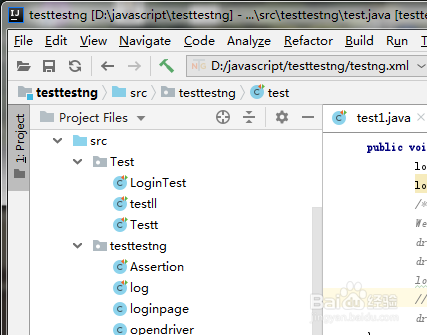
2、可以在当前中编辑的窗口中,要显示的一个的两个编辑窗口

3、点击了IntelliJ IDEA的菜单中的 window 菜单

4、点击了window 菜单之后,弹出了下拉菜单选中为 editor tabs选项

5、选中为 editor tabs选项,弹出了下一级菜单选中为 move down 选项
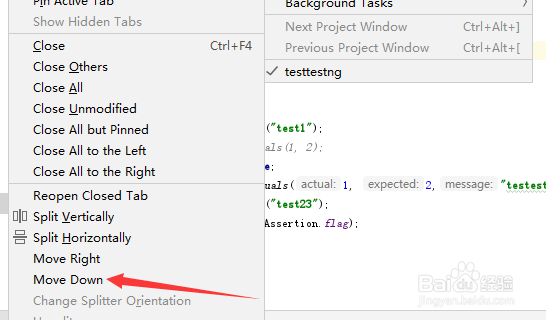
6、可以在当前中的代码编辑窗口中,显示了两个代码编辑窗口

时间:2024-10-15 11:09:26
1、首先,打开一个的IntelliJ IDEA的界面中
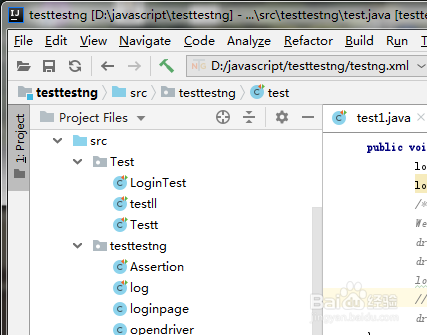
2、可以在当前中编辑的窗口中,要显示的一个的两个编辑窗口

3、点击了IntelliJ IDEA的菜单中的 window 菜单

4、点击了window 菜单之后,弹出了下拉菜单选中为 editor tabs选项

5、选中为 editor tabs选项,弹出了下一级菜单选中为 move down 选项
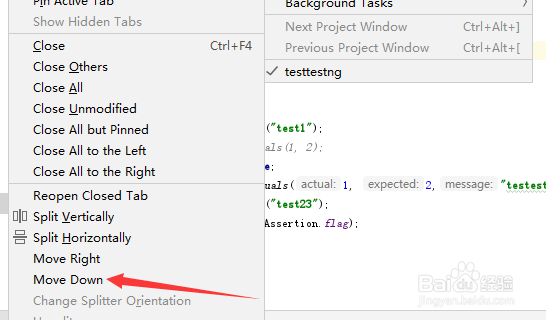
6、可以在当前中的代码编辑窗口中,显示了两个代码编辑窗口

